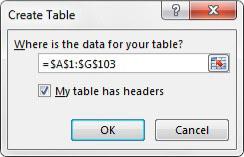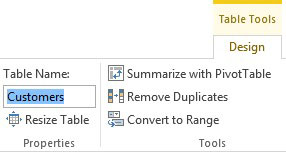El primer pas per utilitzar Power Pivot és omplir-lo amb dades. Una manera és enllaçar taules d'Excel amb Power Pivot. En aquest escenari, teniu tres conjunts de dades en tres fulls de treball diferents: Clients, InvoiceHeader i InvoiceDetails.

Voleu utilitzar Power Pivot per analitzar les dades dels fulls de treball Customers, InvoiceHeader i InvoiceDetails.
Podeu trobar els fitxers d'exemple d'aquest exercici al llibre de treball anomenat Chapter 2 Samples.xlsx .
El conjunt de dades dels clients conté informació bàsica, com ara l'ID del client, el nom del client i l'adreça. El conjunt de dades InvoiceHeader conté dades que apunten factures específiques a clients específics. El conjunt de dades InvoiceDetails conté les especificitats de cada factura.
Per analitzar els ingressos per client i mes, és clar que primer cal unir d'alguna manera aquestes tres taules. En el passat, hauríeu de passar per una sèrie de moviments que implicaven BUSCAR V o altres fórmules intel·ligents. Però amb Power Pivot, podeu crear aquestes relacions amb només uns quants clics.
Quan enllaceu dades d'Excel amb Power Pivot, la millor pràctica és convertir primer les dades d'Excel en taules amb nom explícit. Tot i que no és tècnicament necessari, donar noms senzills a les taules ajuda a fer un seguiment i gestionar les vostres dades al model de dades de Power Pivot. Si primer no convertiu les vostres dades a taules, Excel ho fa per vosaltres i li dóna noms inútils com Taula1, Taula2, etc.
Seguiu aquests passos per convertir cada conjunt de dades en una taula Excel:
Aneu a la pestanya Clients i feu clic a qualsevol lloc dins de l'interval de dades.
Premeu Ctrl+T al teclat.
Aquest pas obre el quadre de diàleg Crea una taula, que es mostra aquí.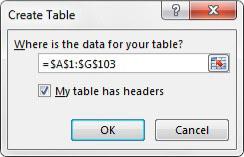
Converteix l'interval de dades en una taula Excel.
Al quadre de diàleg Crea una taula, assegureu-vos que l'interval de la taula és correcte i que la casella de selecció La meva taula té capçaleres està seleccionada. Feu clic al botó D'acord.
Ara hauríeu de veure la pestanya Disseny d'eines de taula a la cinta.
Feu clic a la pestanya Disseny d'eines de taula i utilitzeu l'entrada Nom de la taula per donar un nom senzill a la vostra taula, tal com es mostra.
Aquest pas garanteix que podeu reconèixer la taula quan l'afegiu al model de dades intern.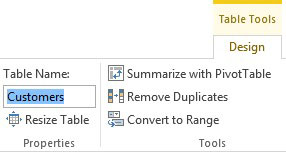
Doneu un nom senzill a la vostra taula d'Excel recent creada.
Repetiu els passos de l'1 al 4 per als conjunts de dades de la capçalera de la factura i dels detalls de la factura.